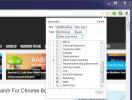כיצד להצטלם בסרטוני YouTube [Firefox]
כלי צילום מסך נפוצים באופן אבסורדי הן עבור שולחן העבודה והן עבור הדפדפנים. למעשה, אתה יכול אפילו למצוא כלים המאפשרים לך לקחת צילומי מסך של שולחן העבודה שלך ואתרי אינטרנט שלמים משורת המסוף / פקודה. אם יש לך צורך במסך מסך ספציפי מאוד, כלומר אתה צריך להצטלם בסרטוני YouTube, ואתה זקוק לדרך קלה לעשות זאת שכלים אחרים לא נותנים לך, אתה יכול לנסות את לחצן צילום מסך של YouTube תוסף עבור Firefox.
צילומי מסך ביוטיוב
הורד התוסף לחצן צילום המסך של YouTube ואז בקר ב- YouTube. בחר סרטון להצגה ולצד כפתור הכיתוב הסגור תראה את כפתור 'צילום מסך'. לחץ עליו כדי לצלם צילום מסך.

תראה את תיבת הדו-שיח של קובץ ההורדה של Firefox אשר מאפשרת לך לפתוח את התמונה או לשמור אותה. זה המקום בו התוסף מאיר. זה שומר את צילום המסך עם אותו שם לזה של הסרטון שאתה מצלם צילום מסך, והוא גם יצרף את הזמן מהסרטון שצילום המסך הועבר לשם.

התוסף שומר צילומי מסך כקובץ PNG עם זאת הקובץ הוא למעשה קובץ JPG. אם תנסה לפתוח אותו, סביר להניח שהוא לא ייפתח אלא אם תשנה את סיומת הקובץ מ- PNG ל- JPG.
גודל צילום המסך תלוי בגודל נגן הווידיאו. התוסף עובד בכל שלושת הגדלים של נגן הווידיאו כולל נגן המסך המלא. זה לא עובד במצב PiP אבל עבור כל הגדלים האחרים של נגן, לחצן צילום המסך יהיה שם.
אם אתה מתקשה לחשב את הגודל הטוב ביותר עבור הנגן וחלון Firefox, עדיף שתצטלם צילום מסך במסך מלא או, תוכל שנה את גודל חלון Firefox לרזולוציה הנכונה. באשר לבאג הקטן עם סיומת הקובץ, אין אפשרות לשנות את סיומת הקובץ כשאתה מוריד קבצים דרך תיבת ההורדות של Firefox. האפשרות היחידה שלך היא לשנות את שם הקובץ לאחר הורדתו. אם יש לך צופה בתמונות שיכול להציג את הקובץ בצורה נכונה גם אם התוסף אינו תקין, אין לך מה לדאוג, אך סביר להניח שרוב צופי התמונות יזרקו שגיאה.
אתה יכול להשתמש ב- IrfanView כדי להציג תמונות אלה. זה לא רק מגלה את התוסף הנכון לקובץ, הוא גם יכול לתקן אותו. כל שעליכם לעשות הוא לאפשר לו לבצע את התיקון וזה ידאג לכל השאר.
לְחַפֵּשׂ
הודעות האחרונות
ארגן וחפש אחר סימניות כרום באמצעות תיקיות כתגיות
לפני כמה ימים סקרנו תיוג סימניות, תוסף Chrome המאפשר למשתמשים להוסי...
כיצד להגדיר אימות דו-גורמי עבור חשבון הטוויטר שלך
שמירה על ביטול מקוון היא כבר לא עניין פשוט להבטיח שאינך מבקר באתר ה...
התחבר לאתר עם מספר חשבונות בפיירפוקס עם
יצירת חשבונות משתמש מרובים באתר זה בדרך כלל לא סוגיה, אך הגישה אליה...